Centre logiciel Ubuntu
Si vous utilisez Ubuntu ou toute autre version d'Ubuntu, vous disposez déjà du centre logiciel Ubuntu. Si votre système ne dispose pas d'Ubuntu Software Center, exécutez la commande suivante pour installer l'application -
sudo apt installer le logiciel ubuntu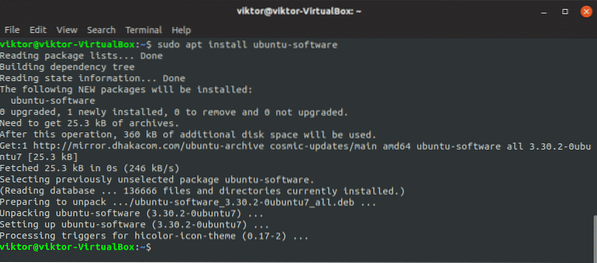
Installation complète!
Présentation du centre logiciel Ubuntu
Démarrez Ubuntu Software Center à partir du menu -
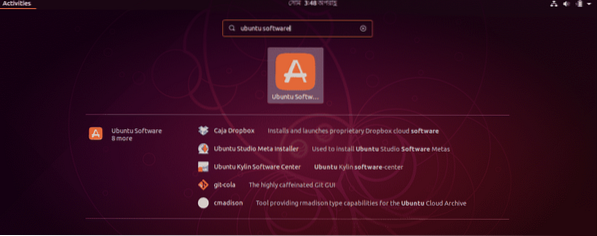
Comme vous pouvez le voir, il y a des tonnes d'applications disponibles pour votre plaisir.
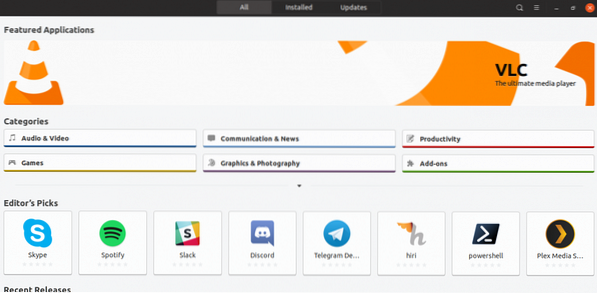
Installation application
Installons Discord. Discord est l'un des outils VoIP les plus populaires pour les joueurs et à d'autres fins qui permet de communiquer avec vos coéquipiers et d'autres.
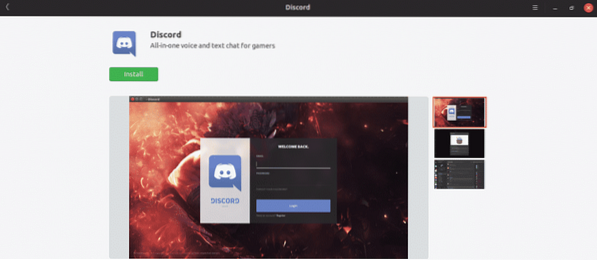
Cliquez sur le bouton "Installer" pour lancer l'installation.
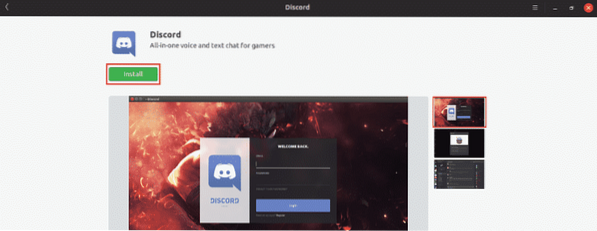
Le mot de passe vous sera demandé. Entrez le mot de passe et attendez la fin de l'installation.
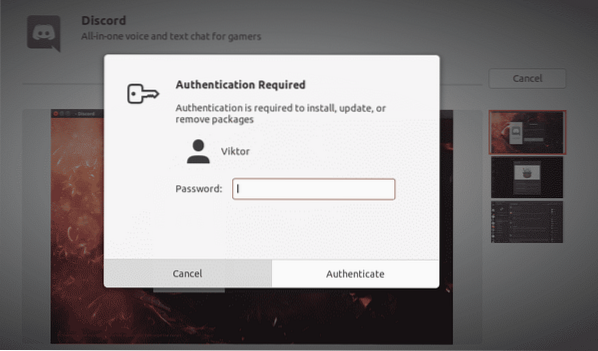
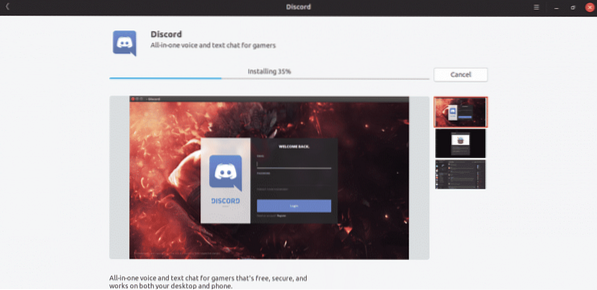
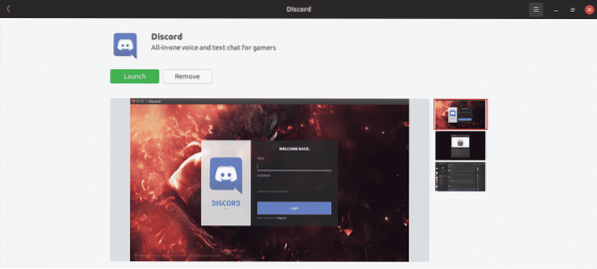
Une fois terminé, vous pouvez lancer Discord depuis le menu système ou depuis le menu.
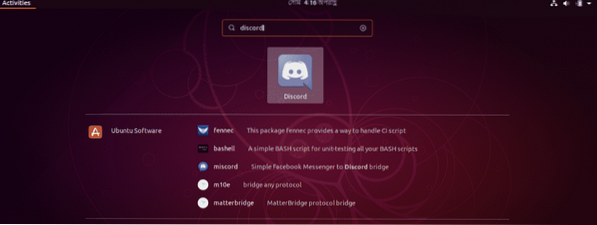
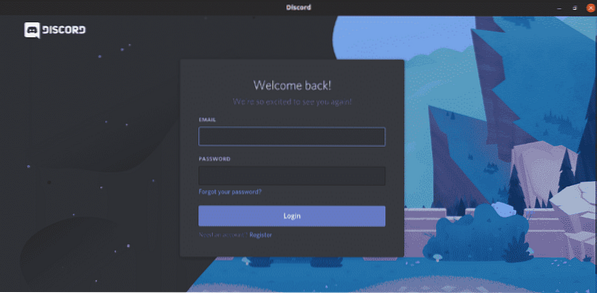
Désinstaller une application
Ouvrez Ubuntu Software Center et localisez l'application. Dans mon cas, c'est Discord.
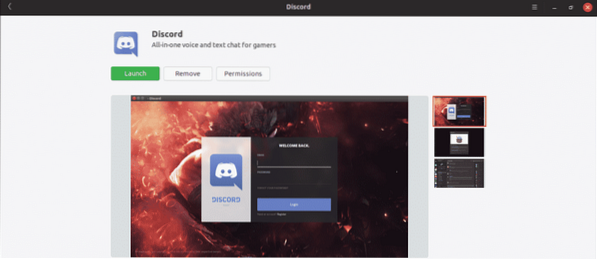
Cliquez sur "Supprimer".
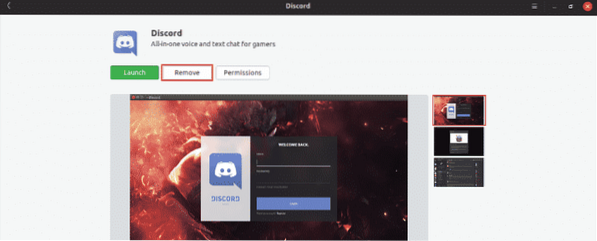
Entrez votre mot de passe système pour confirmer l'action.
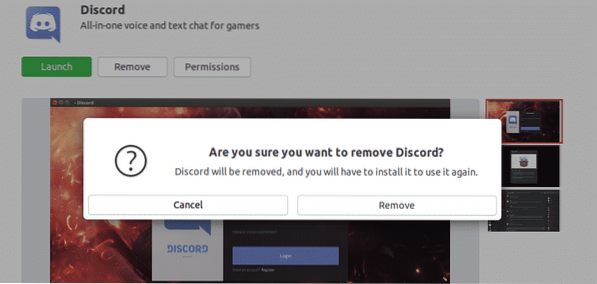
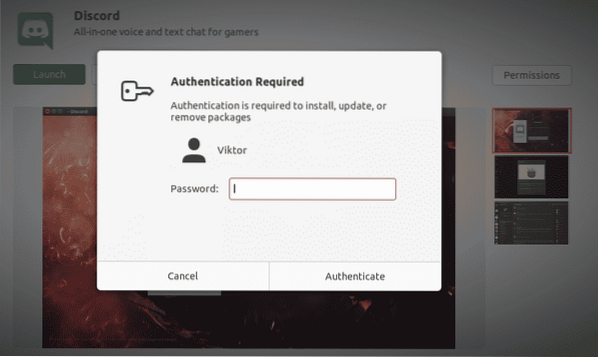
Liste des applications installées
Depuis l'écran d'accueil, allez dans l'onglet "Installé".
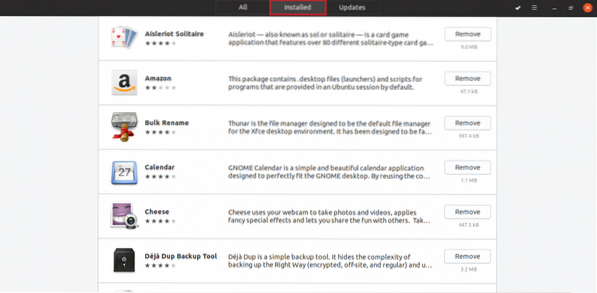
En utilisant cette liste, vous pouvez facilement démarrer toutes vos applications installées et si nécessaire, les supprimer une par une.
Mise à jour des applications
Ouvrez l'onglet "Mises à jour".
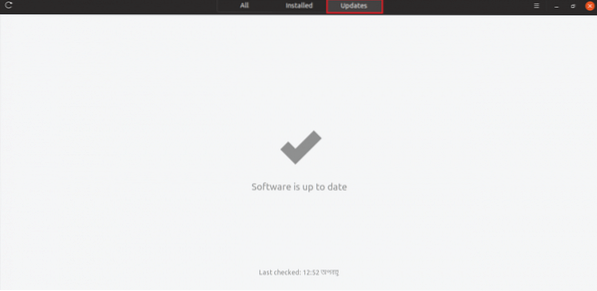
Cette page blanche est un bon signe, ce qui signifie que toutes les applications que vous avez installées sont toutes à jour. Cela garantira un environnement de travail meilleur et sécurisé.
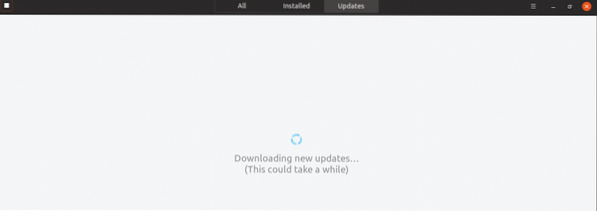
Vous pouvez utiliser le bouton d'actualisation pour vérifier les mises à jour disponibles.
Prendre plaisir!
 Phenquestions
Phenquestions


